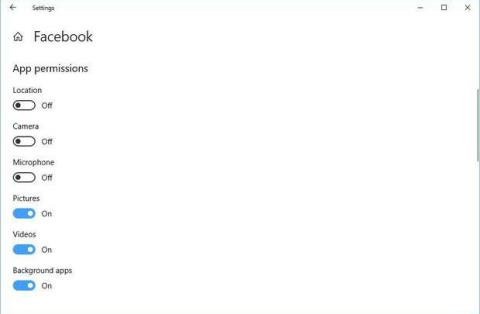S aktualizáciou Windows 10 Spring Creators Update ( 92,99 USD na Amazon.com) vám spoločnosť Microsoft poskytuje väčšiu kontrolu nad vašimi údajmi a účtami. Po oboznámení sa s novými funkciami, ako je časová os, zdieľanie a aplikácia Nastavenia , sa pravdepodobne budete chcieť zoznámiť s touto trojicou nových nastavení ochrany osobných údajov.
Nastavte povolenia aplikácie
Predtým ste mohli nastaviť povolenia pre typy informácií, ku ktorým mali aplikácie prístup vo vašom systéme, vrátane polohy, kamery, mikrofónu a miestnych súborov, ale táto možnosť bola pochovaná hlboko v pozadí. S najnovším Windowsom 10 už máte veľmi užitočný zoznam nainštalovaných aplikácií a nastavené povolenia pre každú aplikáciu. Prejdite do časti Nastavenia > Aplikácie > Aplikácie a funkcie , vyberte aplikáciu, kliknite na položku Rozšírené možnosti a pomocou prepínača nastavte povolenia aplikácie.

Odstráňte informácie, ktoré o vás spoločnosť Microsoft zhromaždila
Spoločnosť Microsoft sa stáva transparentnejšou, pokiaľ ide o informácie, ktoré od vás zhromažďuje pomocou aplikácie Diagnostic Data Viewer , a zjednodušuje odstránenie týchto informácií pridaním tlačidla Odstrániť do aplikácie Nastavenia . Prejdite do časti Nastavenia > Súkromie > Diagnostika a spätná väzba a môžete si vybrať zdieľanie na základnej alebo plnej úrovni . Nižšie nájdete tlačidlo Odstrániť na odstránenie všetkých údajov, ktoré spoločnosť Microsoft zhromaždila z vášho počítača .

Hneď nad tlačidlom Odstrániť je oblasť s názvom Prehliadač diagnostických údajov. Uistite sa, že je prepínač zapnutý, a potom kliknite na tlačidlo Zobrazovač diagnostických údajov. Otvoríte Microsoft Store a nainštalujete túto aplikáciu Diagnostic Data Viewer. Spustite aplikáciu a budete môcť vidieť, čo o vás Microsoft zhromaždil. Tieto informácie sa nezobrazujú priamo, ale sú vždy k dispozícii v aplikácii, ak si ich chcete prelistovať.
Obnovte heslo pre miestne účty
Ak ste sa v minulosti rozhodli prihlásiť do počítača pomocou konta miestneho správcu namiesto konta Microsoft, bolo lepšie nezabudnúť heslo počítača , pretože výraz „miestne“ znamenalo, že používate konto Microsoft. Spoločnosť Microsoft poskytuje pomoc na obnovenie hesla iba pre účty Microsoft. S aktualizáciou Spring Creators Update môžete pre svoj lokálny účet nastaviť tri bezpečnostné otázky, na ktoré môžete odpovedať, ak si nepamätáte svoje heslo.
Prejdite do časti Nastavenia > Účty > Možnosti prihlásenia a kliknutím na položku Aktualizovať bezpečnostné otázky nastavte bezpečnostné otázky.
Pozrieť viac: